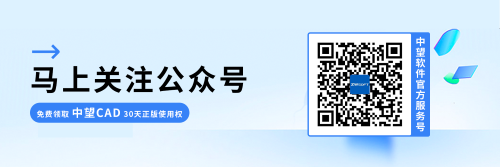这个CAD插件,把最繁琐的形状编号工作变成了“一键搞定”
这个CAD插件,把最繁琐的形状编号工作变成了“一键搞定”
在机械设计、工程制图或PCB布局等领域,对图纸中的元件、区域进行清晰的形状编号是至关重要的一环。传统的标注方式效率低下,已成为项目流程中的一大瓶颈。针对这一痛点,专业的CAD插件应运而生。
本文将深入探讨一款能够一键完成形状编号的强大插件,解析其核心功能、操作流程以及能为您的设计工作带来的具体效率提升。无论您是资深工程师还是设计新手,掌握这款工具都将使您的图纸更加规范,工作更加轻松。
问题描述:
针对各个形状和零件等进行一键编号并列出表格,高效画图
步骤指引:
1.在命令行输入【APPLOAD】,加载插件[XZBH]间未の形状编号v20160326.zelx,如下图所示;

2.加载成功后输入快捷键命令【XZBH】,然后输入编号的前缀,选择需要编号的对象,再点击表格插入点,如下图所示。
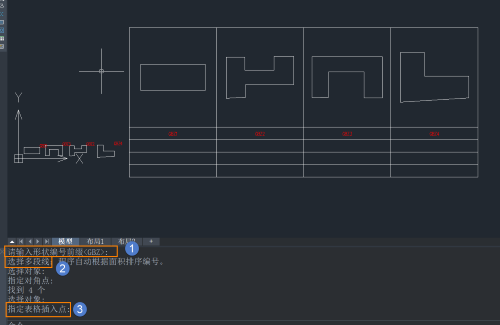 以上就是本篇文章的全部内容,下期分享更多好用的CAD插件!
以上就是本篇文章的全部内容,下期分享更多好用的CAD插件!
推荐阅读:别再用笨方法改CAD颜色了!一键全图换色,让你效率快得不像话
推荐阅读:正版CAD